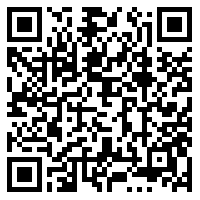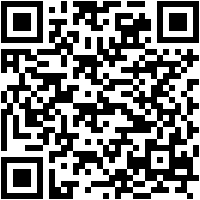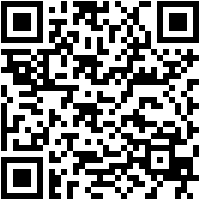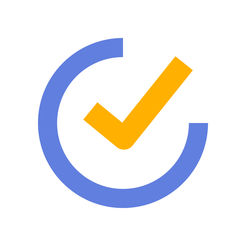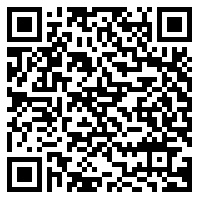Créer des listes
TickTick vous permet de créer plusieurs listes de tâches. Ceci est une fonction de base disponible dans toutes les applications similaires. J’ai créé trois listes: tâches de travail, tâches de la vie (ménage) et juste des notes. C’est le scénario d’utilisation le plus simple.
La deuxième approche est un système à trois niveaux:
- Le premier niveau – les listes sont considérées comme un ensemble de projets. Il peut y en avoir un nombre illimité, car les projets archivés ne sont pas considérés comme une limite pour les versions gratuites et payantes. Les archives des tâches et des listes sont stockées sur des serveurs TickTick et peuvent être réactivées en fonction des besoins, et celles qui ont été achevées ou ne sont pas à jour peuvent être archivées.
- Le deuxième niveau – tâches dans n’importe quelle liste (colonne centrale). Ils sont triés par importance (priorité), par dates, par nom, filtrés par des étiquettes.
- Le troisième niveau – check-lists dans la tâche. Il ne peut s’agir que de listes de courses, de listes de contrôle, etc. Et vous pouvez les percevoir comme des tâches de deux minutes dans l’idéologie de GTD. Rappelez-vous juste pour exécuter immédiatement.
La troisième approche – chaque liste est considérée comme un objectif. Bien que les tâches de la liste ne soient pas remplies, l’objectif reste à jour. Les objectifs atteints sont supprimés de la liste générale des archives. Les listes (et les tâches qui leur sont assignées) dans TickTick ont un code couleur (la barre située à gauche de la description de la tâche), ce qui, par exemple, n’est pas très courant après d’autres tâches à faire. Mais c’est une question d’habitude, et le marquage des couleurs peut être utilisé pour mémoriser des associations mnémoniques. Ou liez les couleurs des étiquettes à Gmail ou à la boîte de réception.
Synchroniser les tâches entre tous les périphériques
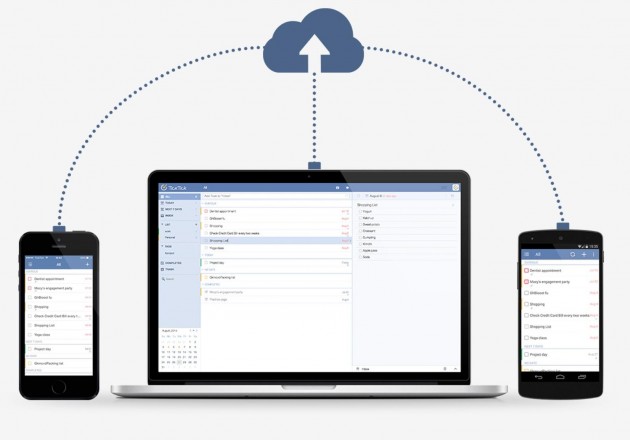
Version Web
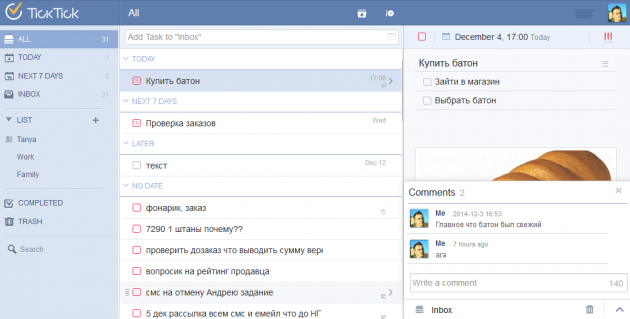
TickTick synchronise les tâches avec la version Web, les applications Android, iOS, les extensions pour Chrome et Firefox – où que je sois, mes tâches sont à portée de main.
Il y a même une application pour les appareils portables (heures, etc.):
Plus d’informations vous pouvez voir l’infographie de la version Web sur le site du développeur, je décrirai ci-dessous TickTick pour Android.
Utilisation de widgets pour un accès rapide et un haut niveau de convivialité
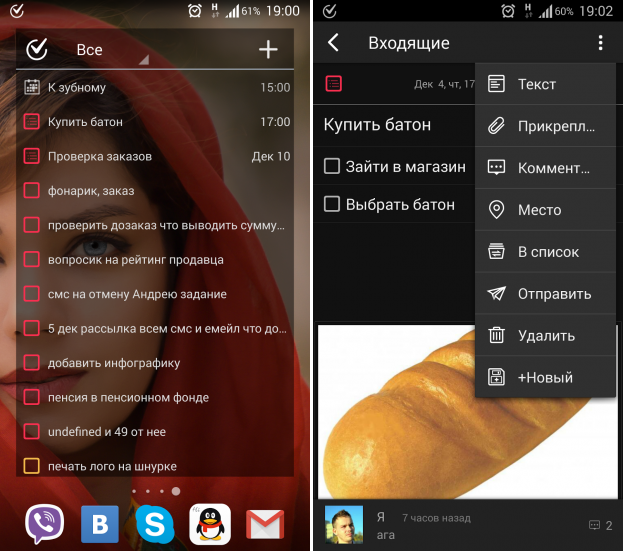
TickTick est un widget pratique pour moi en tant qu’utilisateur d’appareil Android, où vous pouvez voir toutes vos tâches, ainsi que marquer leur exécution, en ajouter de nouvelles et changer de liste. C’est pourquoi j’ai commencé à utiliser TickTick sur Android.
Dans l’application elle-même, vous pouvez copier des tâches à gauche et à droite, et les fonctions exécutées dépendent de la longueur de svayp. Un décalage court vers la droite place la tâche dans l’archive, une longue affiche la fenêtre de définition des priorités. Un court svipe à gauche affiche une fenêtre pour définir des rappels et des dates, longue – pour déplacer la tâche entre vos listes. Svayp du bord gauche ouvre vos listes.
Alerte très pratique à l’aveugle. Affiche le nombre total de tâches pour aujourd’hui, le bouton pour ajouter une nouvelle tâche et le curseur pour faire défiler les tâches en cours (sans accéder à l’application).
En fait, la convivialité des applications et des services est étudiée dans les moindres détails.
3 niveaux de priorité
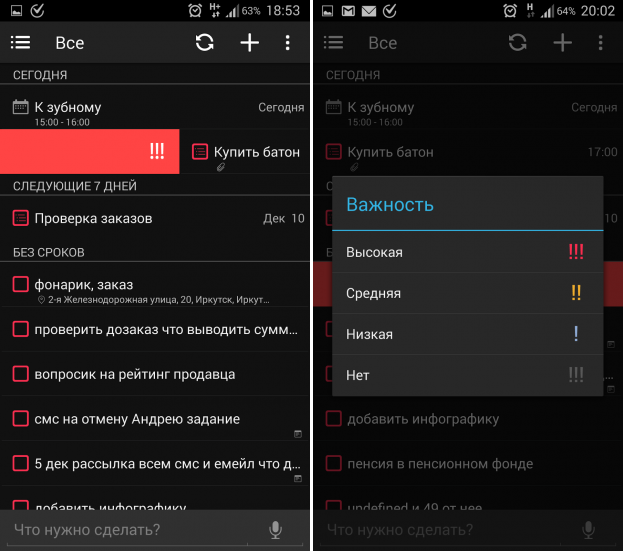
Il est possible de définir la tâche sur l’une des trois priorités suivantes: important (rouge), moyen (jaune), bas (bleu). Conformément à ces priorités, les tâches dans les listes sont triées. La photo montre le réglage de priorité avec un geste (svayp long de gauche à droite sur la tâche).
Rappels de temps et de lieu
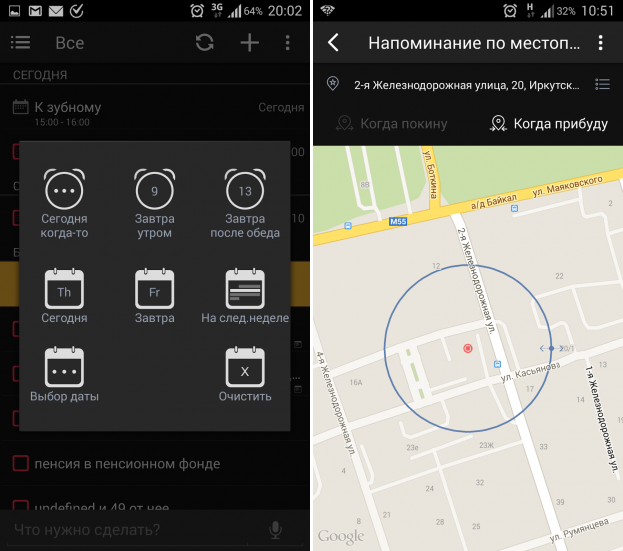
TickTick vous permet de créer un rappel pour la tâche, quand je le suis, que je vienne ou que je quitte une place à une certaine adresse. Par exemple, pour la tâche “Acheter un pain”, je lie l’adresse du magasin. Le rayon minimum est de 100 mètres et peut être augmenté en tirant sur le cercle. Ceci est une fonctionnalité très utile, en particulier pour les petites tâches quotidiennes, que j’ai récemment commencé à utiliser constamment.
Pendant un temps donné (par exemple à 10 heures), vous pouvez attribuer un message avec une liste de toutes les tâches pour aujourd’hui.
Configuration des tâches flexibles en double
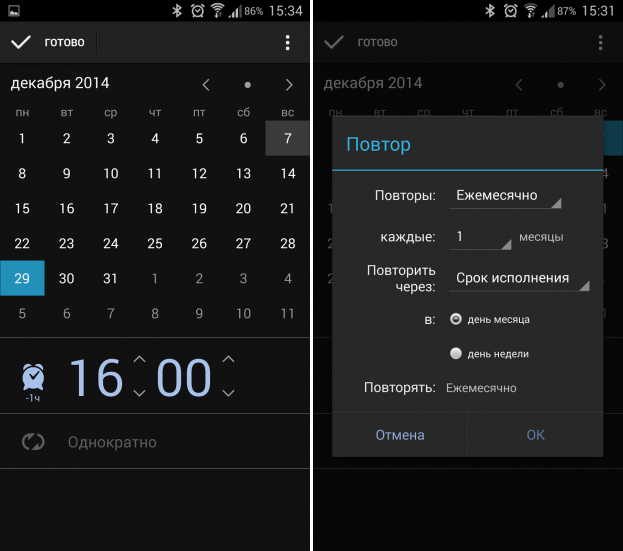
Ma femme élève différentes plantes. Parfois, quand elle part en voyage d’affaires, j’ai la tâche de les arroser tous les trois jours, et d’autres tous les cinq jours. Il est clair que sa femme s’est habituée à cette habitude et elle se souvient toujours de quand et de quoi verser, mais pour moi, c’est devenu un problème. La solution consistait à créer une tâche récurrente dans TickTick. La commodité supplémentaire de cette fonction est qu’il n’y a pas de liaison stricte de la tâche à la date limite. Cela peut être fait un jour plus tôt ou plus tard – il n’y aura rien de mal. Par exemple, les fleurs peuvent être versées et un jour plus tard, alors que la répétition de la tâche sera transférée à trois jours à l’avance.
Possibilité de partager avec votre femme vos listes de tâches pour le travail d’équipe
Parfois, il est nécessaire de transférer la tâche ou de tromper quelqu’un d’autre, par exemple une femme. Pour ce faire, j’ai installé son application TickTick et ouvert mon accès à sa liste de tâches. Et maintenant, je peux, par exemple, confier à ma femme l’achat d’un pain avec un rappel et une priorité élevée.
Pour partager une feuille, vous devez l’ouvrir, accéder aux paramètres dans le coin supérieur droit, puis cliquer sur “Partage”. Veuillez noter que vous ne pouvez partager qu’une feuille de tâches séparée, pas une feuille “Tous” ou “Boîte de réception”.
Malheureusement, dans la version gratuite, vous ne pouvez partager qu’avec votre femme (c’est-à-dire avec une personne).
Tâches de dictée à l’aide des commandes vocales Google Now
En 2014, la qualité de la reconnaissance vocale en russe a atteint sur Android le niveau d’utilisation très pratique. Maintenant, la phrase “OK Google” peut être dite sur n’importe quel écran d’accueil – à la fois dans Google Launcher ordinaire et dans des tiers comme Nova Launcher.
Je dis: “Okay, google. Créez une note “Acheter un pain” – et une note sera ajoutée à mes tâches TickTick.
Intégration avec les applications de calendrier
TickTick peut afficher les tâches ajoutées à votre agenda Google et les y placer.
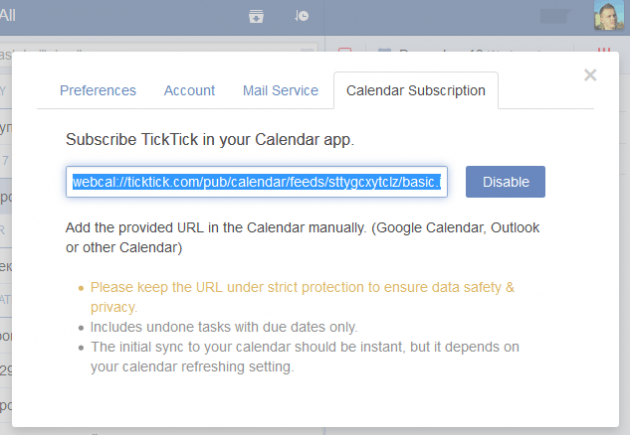
Pour ce faire, copiez un lien ICS unique dans les paramètres de votre compte TickTick (cliquez sur votre avatar dans le coin supérieur droit) dans les paramètres de Google Agenda (cliquez sur le rapport dans le coin supérieur droit). Dans les paramètres de Google Agenda, accédez aux paramètres du calendrier et cliquez sur le lien “Afficher les calendriers intéressants”. Cliquez ensuite sur le lien “Ajouter un calendrier par URL” et dans le formulaire ouvert, insérez votre lien TickTick.
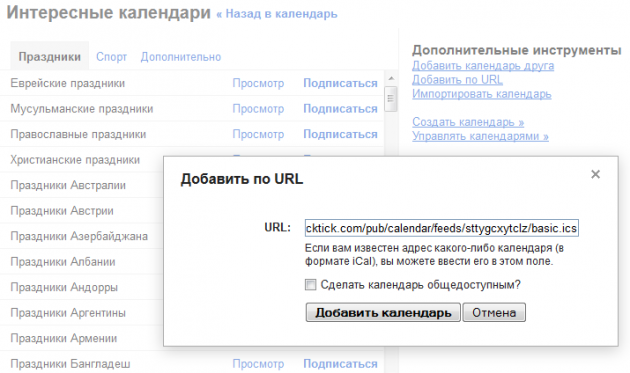
Cliquez sur “Ajouter un calendrier” et les tâches TickTick avec une date d’exécution associée apparaissent dans votre agenda Google.
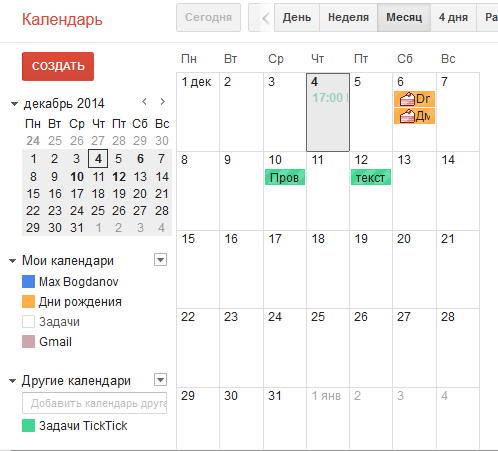
Ajouter des tâches par email
J’utilise beaucoup le courrier électronique et TickTick vous permet de créer rapidement une tâche à partir d’un message en la transférant simplement vers un courrier électronique lié à un courrier électronique. Vous devez copier cet e-mail à partir des paramètres et l’ajouter au carnet d’adresses dans votre client de messagerie.
Classer les tâches à l’aide de balises
Vous pouvez activer la fonction d’étiquette dans la configuration Labs de la version Web. Par défaut, ils sont désactivés dans l’application Android, mais une fois inclus dans le texte de la tâche, vous pouvez insérer des hashtags tels que # home, #mark, etc. Les balises deviennent des liens vers des listes de tâches marquées de cette manière.
Autres fonctionnalités de TickTick
- Différents paramètres de tri (par ordre, date, nom, priorité).
- Ajoutez des notes ou des commentaires aux tâches.
- Tâches de traitement par lots
- Recherche rapide de tâches
Toutes les fonctions ci-dessus sont implémentées dans une interface pratique – il ne faudra que quelques minutes pour s’y habituer, commencer à l’utiliser, cesser de tout oublier et travailler de manière plus productive.
Différences gratuites et version Pro
La version gratuite a un certain nombre de limitations:
- Jusqu’à 19 fiches de tâches, 99 tâches par feuille, 19 listes de contrôle à l’intérieur des tâches.
- Partagez la feuille avec une seule personne.
- Vous ne pouvez joindre qu’un seul fichier (photo, audio ou autres fichiers) par jour.
- Planifier l’agenda dans le calendrier.
- Historique des changements
- Fonctions expérimentales
Ces restrictions n’interfèrent pas avec la gestion des tâches professionnelles quotidiennes ou simples.
Plus de détails sur la version gratuite et la version Pro peuvent être consultés sur cette page.
Conclusion
La version iOS est désormais moins fonctionnelle que la version pour Android, mais les créateurs de l’application y travaillent et promettent de la terminer dans quelques mois.
Ainsi, TickTick est la solution la plus fonctionnelle du moment, utilisable dans la vie quotidienne et dans les affaires. Vous avez maintenant toutes les tâches écrites et planifiées, et vous devez les exécuter. Mais c’est une autre histoire.
Écrivez dans les commentaires, quel ordonnanceur pour les tâches professionnelles et domestiques utilisez-vous et pourquoi?